L'accès à Internet nous offre de nombreuses possibilités, mais dans certains cas, il est nécessaire de le désactiver sur un gadget mobile. Ici, nous parlons de restrictions de trafic sur le plan tarifaire sélectionné, d'itinérance, etc. Comment désactiver Internet sur Android ? Que faut-il faire pour cela ?
Si vous désactivez Internet sur votre appareil Android, vous pouvez non seulement éviter des dépenses financières inutiles, mais également économiser la part du lion de la charge de la batterie, augmentant ainsi la durée de vie de la batterie de votre smartphone ou de votre tablette. Mais certains utilisateurs ont des problèmes avec cette fonctionnalité.
Donc, à partir de cet article, vous apprendrez comment désactiver l'Internet mobile sur Android, et le faire aussi facilement que possible pour l'utilisateur et le smartphone ou la tablette. Considérez les principales méthodes et étapes de cette procédure apparemment simple.
Menu contextuel
Vous pouvez désactiver Internet sur Android de la manière la plus simple - en utilisant le panneau supérieur ou, comme on l'appelle aussi, les rideaux. Cette méthode convient à presque tous les micrologiciels sur la version des plates-formes4.2.x. et plus haut. Sur les modifications plus récentes, cette méthode, hélas, ne fonctionne pas.
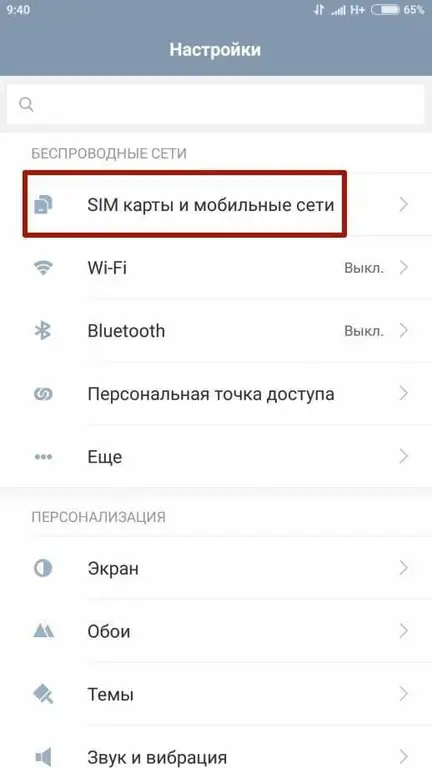
Désactivez Internet sur Android en procédant comme suit:
- Invoquer le rideau en faisant glisser le haut de l'écran vers le bas.
- Cliquez sur l'icône "Internet mobile".
- Dans la liste qui s'affiche, recherchez la section "Cartes SIM et réseaux mobiles".
- Dans la ligne "Mobile Internet", déplacez le curseur sur la position "Off".
Dans certaines versions du firmware, vous pouvez déjà désactiver Internet sur Android à l'étape 2. Après avoir appelé le rideau, appuyez simplement sur l'icône "Internet mobile" ou "Transfert de données". L'icône ne sera plus active, ce qui signifie que l'accès au Web est bloqué.
Limitation du trafic
Cette méthode vous permet non seulement de désactiver Internet sur votre smartphone Android, mais de le faire sous certaines conditions. Dans l'élément de menu "Cartes SIM et réseaux mobiles", vous pouvez définir une limite sur le trafic consommé, après quoi l'accès au réseau sera résilié.
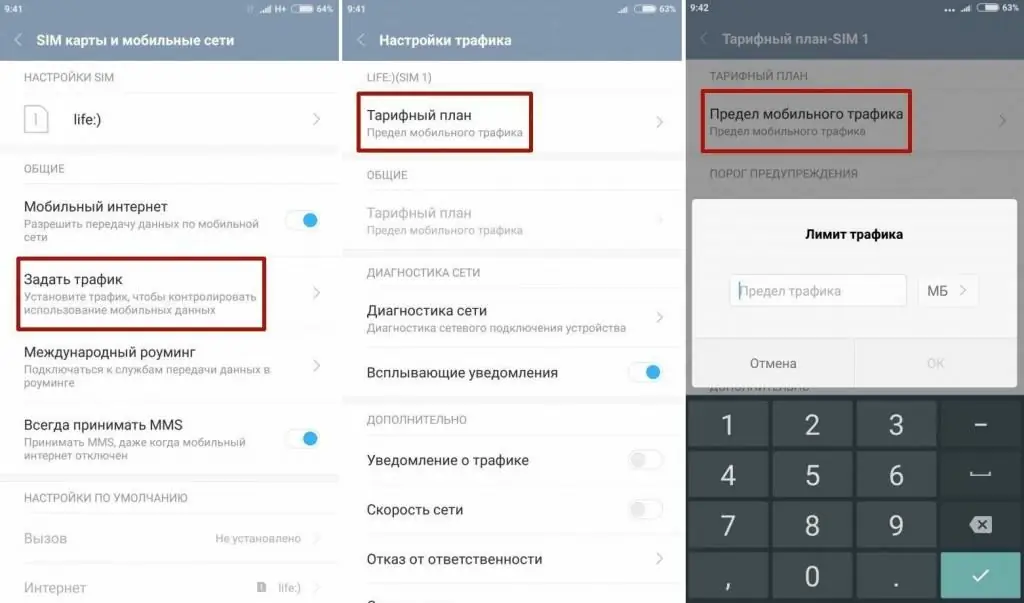
Pour définir la limite, procédez comme suit:
- Ouvrez "Paramètres" et accédez à la section "Cartes SIM et réseaux mobiles".
- Appuyez sur "Définir le trafic".
- Allez dans la branche "Plan tarifaire".
- Dans la section "Limite de données mobiles", sélectionnez les volumes en mégaoctets.
Après cette procédure, une fois le taux de trafic quotidien épuisé, la connexion avec le réseau sera déconnectée jusqu'au lendemain.
Wifi
Vous pouvez également vous connecter à Internet en utilisant les protocoles Wi-Fi. Désactiver le module vous permettra également de rompre la connexion et de vous protéger du trafic et des dépenses inutiles. Il existe deux façons de désactiver le Wi-Fi.
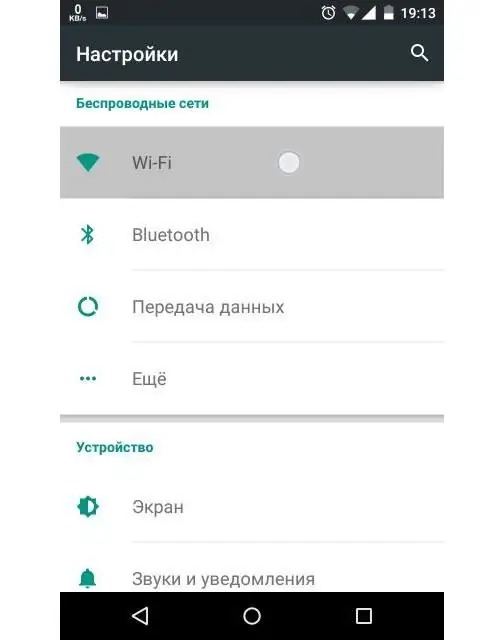
Méthode 1:
- Ouvrez le rideau en faisant glisser l'écran vers le bas.
- Recherchez l'icône Wi-Fi parmi les icônes fournies.
- Cliquez dessus et acceptez de vous déconnecter du réseau.
Méthode 2:
- Ouvrir les paramètres.
- Allez dans Connexions réseau puis Réseaux sans fil.
- Trouvez "Wi-Fi" et déplacez le curseur sur la position "Off".
Il convient de noter séparément que ce type de connexion consomme particulièrement activement la charge de la batterie. Ainsi, éteindre périodiquement le module Wi-Fi ne sera évidemment pas superflu lorsque la batterie est faible. Un type de connexion spécifique (wi-fi, 3G, etc.) avec des priorités peut être défini dans les paramètres de la section "Cartes SIM et réseaux mobiles".






